win11如何显示星期几
Win11系统是微软最新推出的操作系统,相比于之前的版本,Win11在界面设计和功能上都有了很大的改进,其中桌面上显示的时间也变得更加直观和实用,不仅能够显示小时和分钟,还可以显示当前是星期几。这对于很多用户来说是一个很实用的功能,特别是对于那些需要频繁查看日期的人来说。Win11如何显示星期几呢?接下来我们就来看一下Win11桌面时间显示星期几的方法。
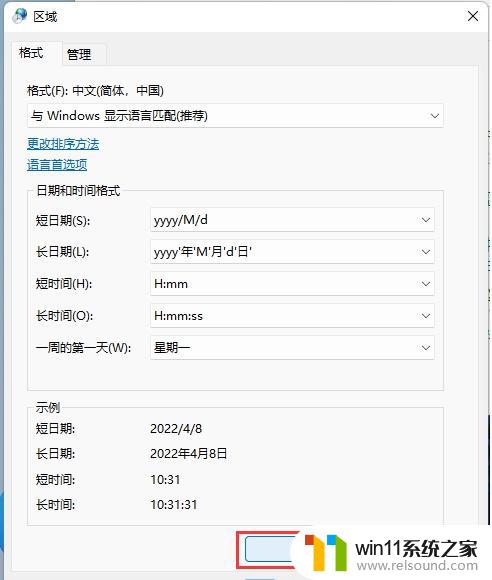
Win11时间显示星期几的设置步骤
1、我们先按Windows+R键打开运行窗口,然后输入【control】打开控制面板。也可以开始菜单里直接搜索控制面板打开,然后我们选择“区域”项。
2、在“区域”窗口中,我们可以看到当前时间的显示格式。接着我们点击最下方的“其他设置”。
3、弹出“自定义格式”窗口,我们这里选择“日期”选项卡。然后在短日期后面加上ddd,或者dddd。
如果你设置“ddd”,那么对应的就是显示“周几”
如果你设置“dddd”,那么对应的就是显示“星期几”。
这里的日期格式就相当于一种表达式规则,使用系统规定的表达式字符就可以显示相关的时间内容。
4、设置完成后,记得先点击“应用”,再点击“确定”。经过上面的设置之后已经可以正常显示星期了。
以上是关于如何在win11中显示星期几的全部内容,如果有任何疑问,用户可以按照小编的方法进行操作,希望这能对大家有所帮助。















